iPhoneのアラーム音を好きな曲にしたい…「着信音メーカー」と「GarageBand」というアプリを使うと叶えることができます。
たとえば、Apple Music以外でも好きな曲、推しの声など何でも設定できますよ。
2つのアプリは無料で使うことができるので、気軽にアラーム音を作ってみることが可能です。
好きな曲や推しの声で起きられたら、つらい朝もたのしくなりそうですよね。
そこで今回は、iPhoneのアラーム音を無料で好きな曲にするやり方についてくわしく紹介していきたいと思います。
iphoneアラーム音を好きな曲に!無料のやり方
まずは、iPhoneのアラーム音を好きな曲にするための大まかな流れを説明していきます。
やり方としては、「着信音メーカー」というアプリで録音、「GarageBand」というアプリで設定を行うというものです。
「着信音メーカー」では録音したボイスや保存したビデオ、iPhoneの画面収録を使うことで、オリジナルの着信音を作ることができます。
収録を自分で行うので、YouTubeなど無料のサイトにあがっている好きな曲を設定することが可能です。
つづいてiPhoneの純正アプリ「GarageBand」を使い、収録した曲をiPhoneのアラーム音として保存していきます。
2つのアプリを使う必要はありますが、一度慣れてしまえばとても簡単にアラーム音を作ることができました。
ここからくわしいやり方を説明していきます。
iphoneアラーム音を好きな曲に!まずは着信音を作る
それでは、まずはじめに着信音を作っていきましょう。
着信音を作るにはあらかじめ曲や音声を用意しておく必要があるので、好きなものを探しておいてください。
今回は一例として、YouTubeにあがっている動画を使ってみました。
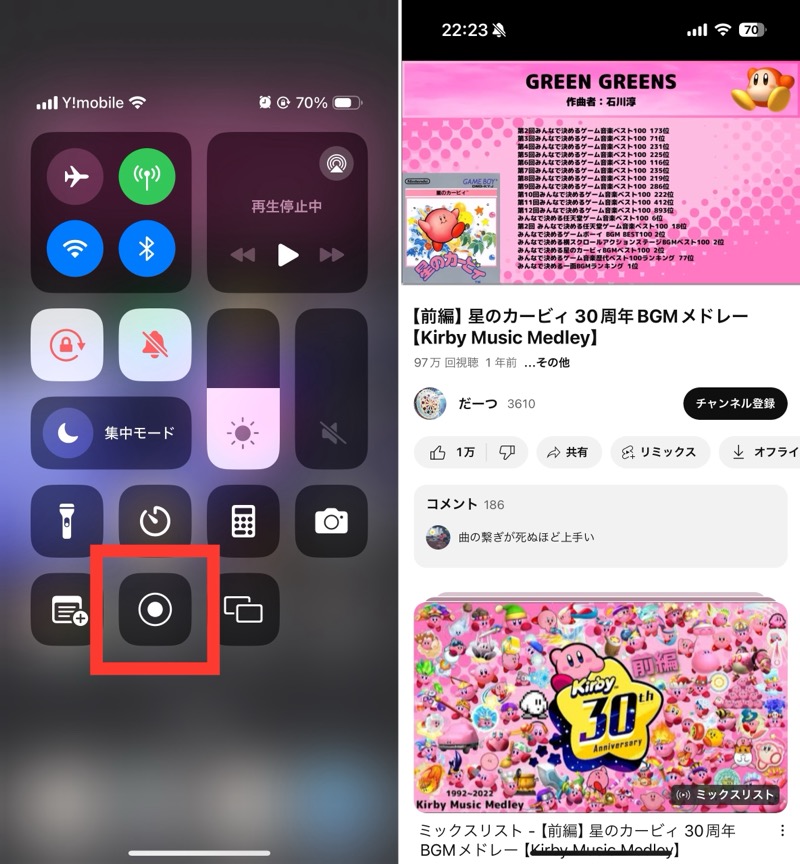
iPhoneの右上から下に向かってスライドすると、コントロールセンターが出てきます。
ここでスクリーンショット赤枠の部分「画面収録」のボタンをタップし、YouTubeを録画しましょう。
目的のフレーズが収録できたらもう一度「画面収録」をタップし、録画を終了。
ここまでで曲の準備ができました。
つづいて「着信音メーカー」というアプリを使い、収録した曲を編集・保存していきます。
「着信音メーカー」のホーム画面に表示されているのは、着メロの制作候補3つ。
今回はiPhoneに保存したyoutube動画を使うので、「ビデオから着メロの制作」を選択します。
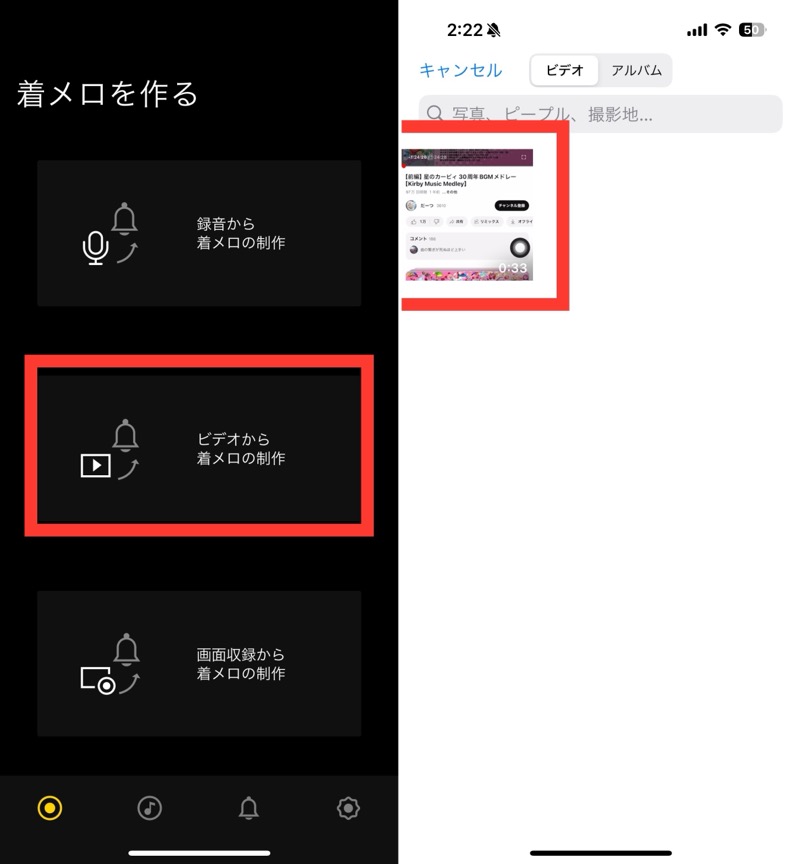
動画を選択すると「着メロを編集する」画面に移ります。
ここで編集作業として、収録した曲を好きな範囲で切り取ってください。(30秒以内の長さにする必要があります。)
完成したら右下のチェクマークをタップしてファイルに保存。
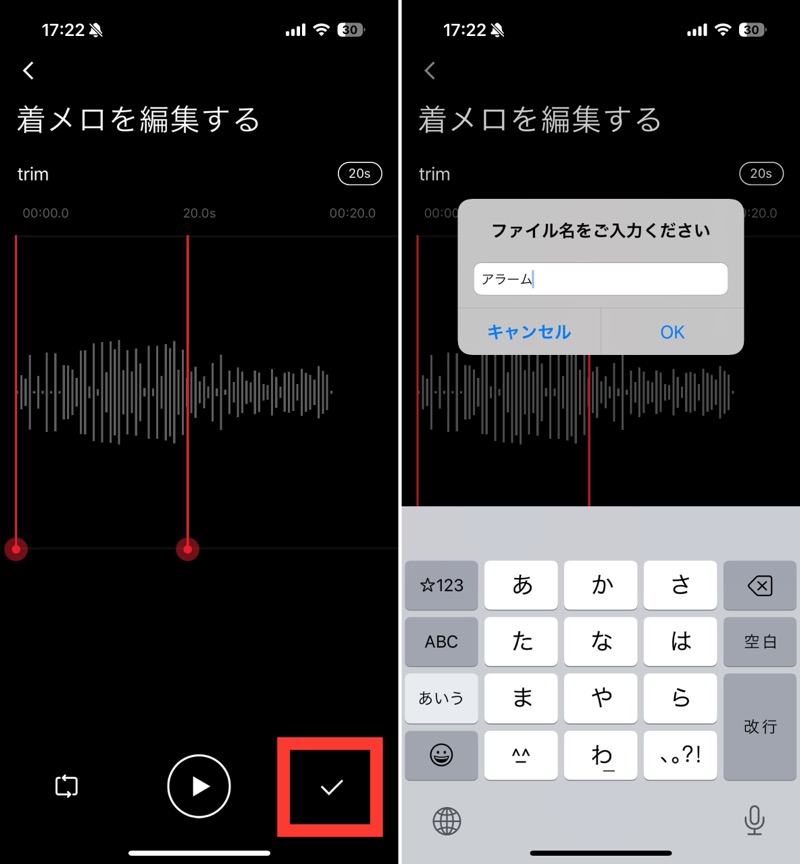
保存した曲のファイルを今度は「GarageBand」に共有していきます。
「私の着メロ」の項目にある曲のファイルを開いて、右下の共有ボタンをタップ。
端末にインストールしているアプリが表示されるので、ここから「GarageBand」のアイコンを選択しましょう。
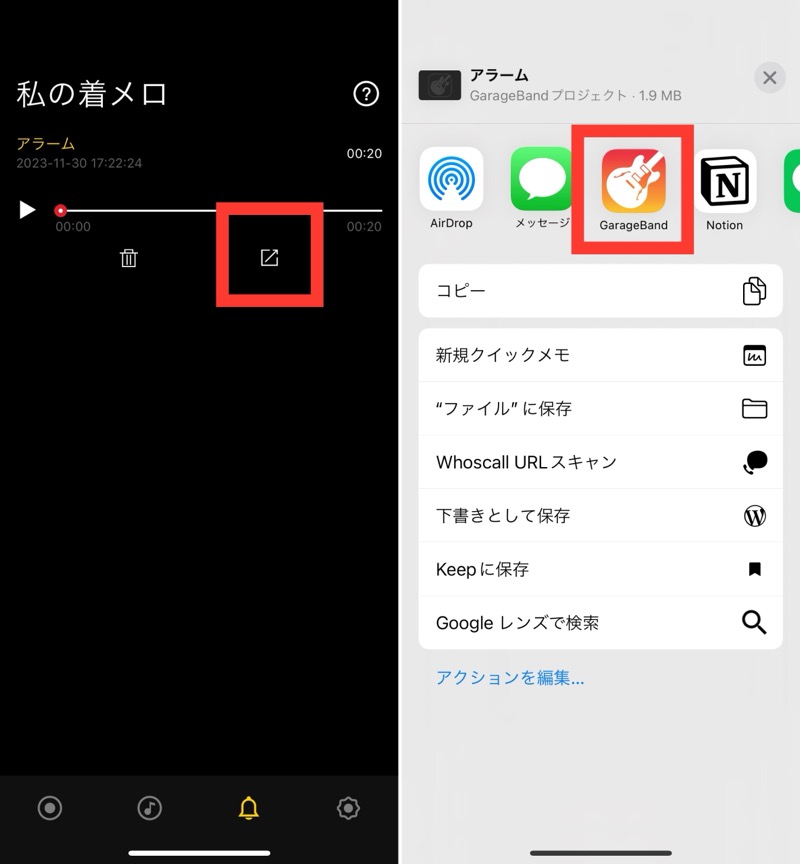
これで「GarageBand」への曲の共有が完了しました。
以上、ここまでお話しした流れが「着信音メーカー」で着信音を作る手順となります。
アラーム音を設定
つづいては、保存した曲をアラーム音に設定するやり方を見ていきましょう。
保存した曲をアラーム音として使うためには、「GarageBand」を使って曲をiPhoneに書き出すことが必要です。

アラーム音の設定方法です
「GarageBand」を開くと曲のファイルが一覧となって表示されます。
保存した曲のファイルを探して、このファイルを長押ししてください。
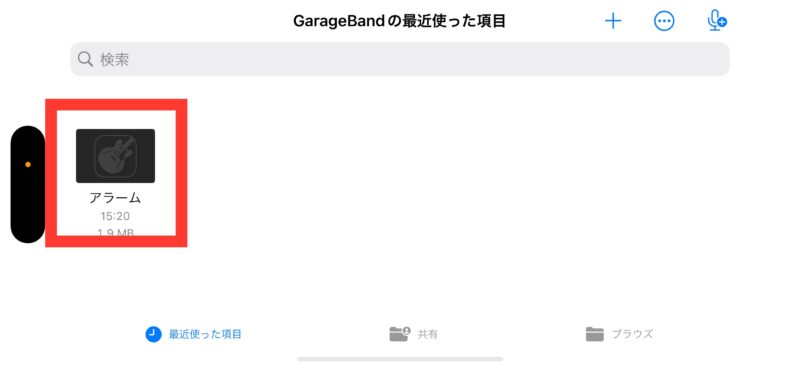
ファイルを長押しすると出てくるのが、下記のようなポップアップです。
ここから共有をタップして、iPhoneの本体に曲を移していきましょう。
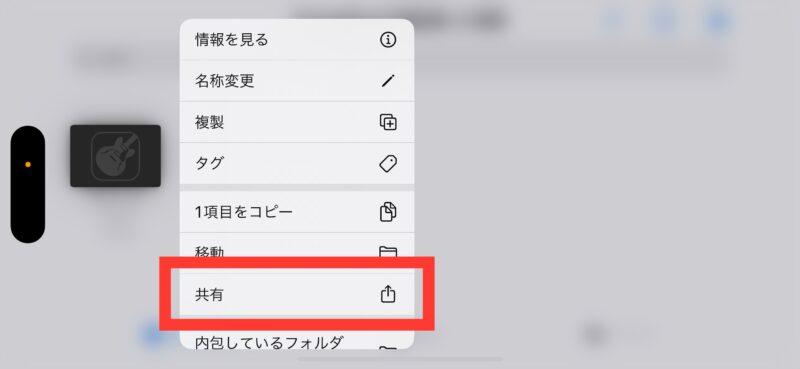
iPhoneに曲を送信するにあたって、曲のフォーマットを選択します。
今回はアラーム音として使いたいので、真ん中にある「着信音」のフォーマットに書き出しましょう。
「着信音」をタップし、「書き出し」をタップしてください。
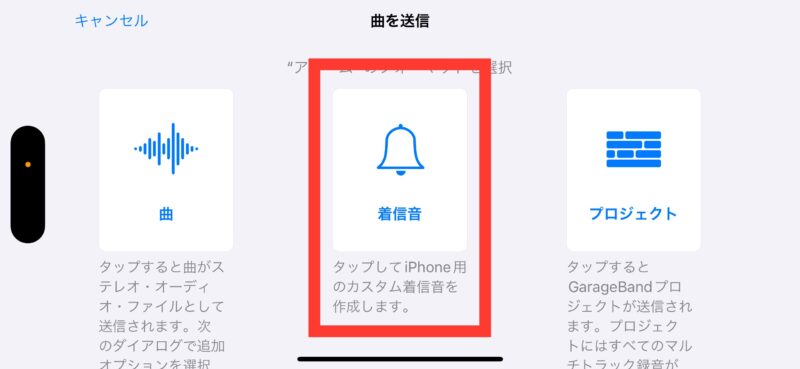
さいごに、書き出した着信音を確認しましょう。
iPhoneのアラームを作成する画面を開いて、「サウンド」の項目から「着信音」を指定します。
今回は着信音の名前を「アラーム」にしましたが、スクリーンショット画面のとおりiPhoneに保存されていました。
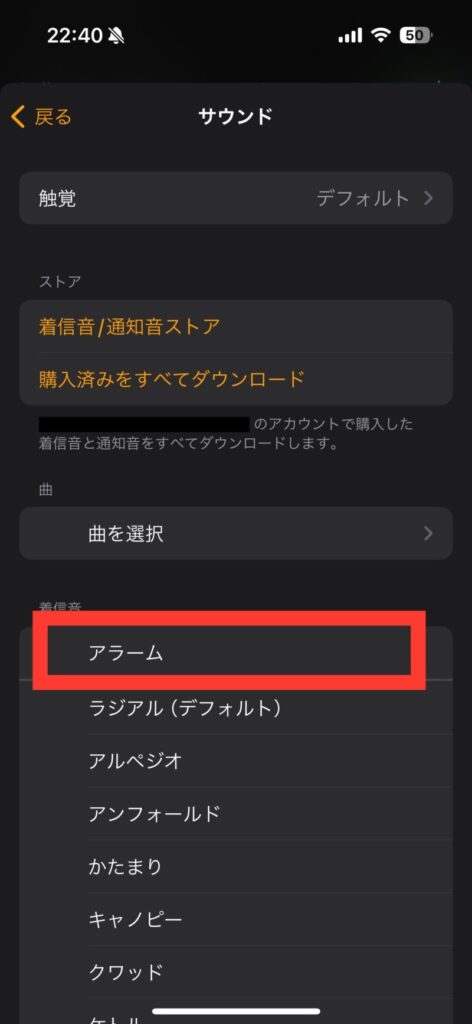
「アラーム」をサウンドに設定し、すべての手順が完了です。
iphoneアラーム音を好きな曲に!まとめ
すこし長くなりましたが、今回はiPhoneのアラーム音を好きな曲にするやり方を紹介しました。
- iPhoneのアラーム音を好きな曲にするためには、「着信音メーカー」と「GarageBand」のアプリを使う
- 収録した曲を「着信音メーカー」で編集する
- 「GarageBand」を使い、着信音をiPhoneに保存する
朝の目覚ましや、出かける前のアラームなどシーンによって曲を変えてみるのもたのしそうですね。
毎日の生活にささやかな彩りを与えるために、ぜひ今回お話ししたやり方を試してみてください。










